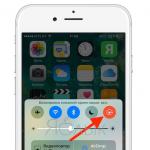X360ce - συνδέστε οποιοδήποτε joystick (οδηγίες για την παλιά έκδοση). Πώς να συνδέσετε το joystick xbox σε υπολογιστή Σύνδεση του ασύρματου joystick του xbox 360 στον υπολογιστή
Αυτός είναι ένας τύπος χειριστή παιχνιδιού, ο οποίος ελέγχεται πατώντας ειδικά κουμπιά ελέγχου με τα δάχτυλά σας.
Αυτή η συσκευή απέκτησε τεράστια δημοτικότητα με την εμφάνιση κονσολών παιχνιδιών όπως η Sega και η Sony PlayStation.
Σήμερα θα δούμε πώς να συνδέσετε ένα gamepad σε έναν υπολογιστή για να μπορέσετε να απολαύσετε πλήρως αυτό ή εκείνο το παιχνίδι.
Καθολική σύνδεση Windows
Διαβάστε επίσης: TOP 15 καλύτερα παιχνίδια PC | Επισκόπηση των πιο cool νέων προϊόντων που κυκλοφόρησαν το 2019
Η σύνδεση του ελεγκτή παιχνιδιών σε έναν προσωπικό υπολογιστή με λειτουργικό σύστημα Windows πραγματοποιείται ως εξής:
- πρώτα απ 'όλα, βρείτε το στο Διαδίκτυο, κατεβάστε το και εγκαταστήστε το στον υπολογιστή σας ειδική εφαρμογή ScpToolkit. Αυτό το πρόγραμμα είναι ένα μεγάλο σύνολο προγραμμάτων οδήγησης για Windows για όλα τα είδη ελεγκτών παιχνιδιών.
- συνδέστε το gamepad στον υπολογιστή σας χρησιμοποιώντας ένα καλώδιο USB και εκκινήστε την εφαρμογή ScpToolkit, η συντόμευση της οποίας θα εμφανιστεί στην επιφάνεια εργασίας.
Στο παράθυρο του προγράμματος, επιλέξτε τα πλαίσια δίπλα στις ομάδες προγραμμάτων οδήγησης που θέλετε να χρησιμοποιήσετε και προχωρήστε στην εγκατάστασή τους.
Εάν αποφασίσετε την ερώτηση - πώς να συνδέσετε ένα ασύρματο gamepad σε έναν υπολογιστή - ενεργοποιήστε το στοιχείο "Εγκατάσταση προγράμματος οδήγησης Bluetooth" και επιλέξτε το ίδιο από την αναπτυσσόμενη λίστα - τη συσκευή που συνδέσατε στον υπολογιστή.

Μετά από αυτό, πρέπει να κάνετε κλικ στο κουμπί Εγκαθιστώ και περιμένετε να ολοκληρωθεί η εγκατάσταση του απαιτούμενου προγράμματος οδήγησης.
Σύνδεση με το MotionJoy Gamepad Tool
Διαβάστε επίσης: Τοπ 10 καλύτερες κονσόλες παιχνιδιών χειρός: Αγαπημένα παιχνίδια πάντα μαζί σας | 2019
Τα joysticks παιχνιδιών μπορούν επίσης να συνδεθούν σε υπολογιστή που εκτελεί το λειτουργικό σύστημα Windows και χρησιμοποιεί το πρόγραμμα Εργαλείο Motion Joy Gamepad. ΚΑΤΕΒΑΣΤΕ
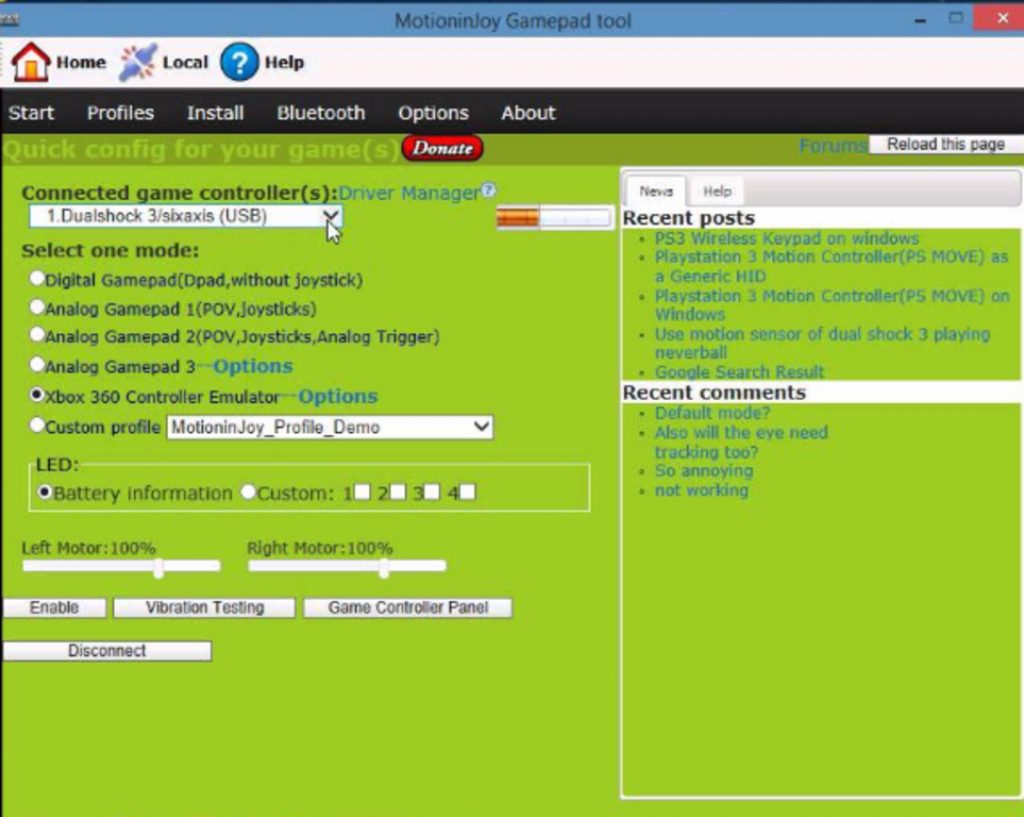
Εκτός από την ίδια τη σύνδεση, αυτό το πρόγραμμα σάς επιτρέπει να διαμορφώσετε όλα τα κουμπιά του συνδεδεμένου χειριστή, καθώς και την ισχύ δόνησης κατά τη διάρκεια του παιχνιδιού.
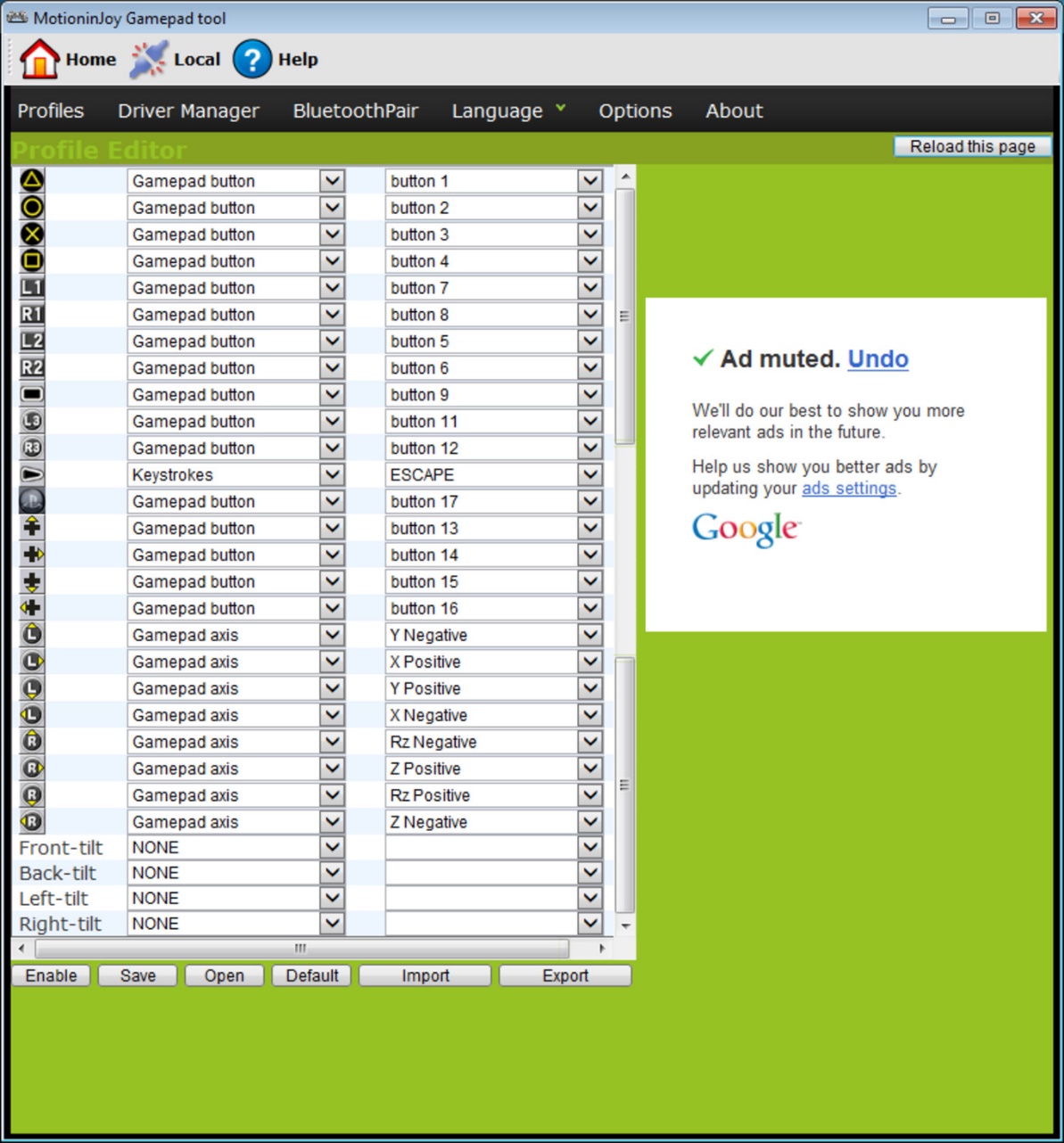
Η σύνδεση ενός joystick χρησιμοποιώντας αυτό το πρόγραμμα είναι μια αρκετά απλή διαδικασία, κατά την οποία δεν έχετε παρά να ακολουθήσετε τις οδηγίες που είναι διαθέσιμες στον επίσημο ιστότοπο.
Σύνδεση με το JoyToKey
Διαβάστε επίσης:TOP 12 καλύτερα gamepad για τον υπολογιστή σας | Επισκόπηση των τρεχόντων μοντέλων το 2019
Όταν ένας χρήστης αγοράζει ένα κανονικό joystick που έχει συνδεδεμένο καλώδιο USB, μπορεί να συνδέσει τη συσκευή συνδέοντας απλώς τη συσκευή παιχνιδιού στον υπολογιστή.
Κανονικά, τα Windows θα αναγνωρίσουν αυτόματα το συνδεδεμένο joystick και θα εγκαταστήσουν το κατάλληλο πρόγραμμα οδήγησης για αυτό.
Σε αυτήν την περίπτωση, ένα σύνολο προγραμμάτων οδήγησης περιλαμβάνεται με το γενικό joystick. Έτσι, δεν μπορείτε να φοβάστε ότι το σύστημα δεν θα αντιμετωπίσει αυτήν την εργασία, πώς να συνδέσετε ένα gamepad σε έναν υπολογιστή μόνοι σας.
Οι κάτοχοι κονσολών παιχνιδιών Xbox One, καθώς και ένα ενσύρματο χειριστήριο, μπορούν να συνδέσουν αυτές τις συσκευές στον υπολογιστή μόνοι τους.
Ένας τέτοιος αποκωδικοποιητής κατασκευάζεται από τη Microsoft, πράγμα που σημαίνει ότι δεν θα υπάρχουν προβλήματα με την αυτόματη αναζήτηση προγραμμάτων οδήγησης.
Αφού συνδέσετε το gadget σε έναν προσωπικό υπολογιστή, πατήστε το κεντρικό κουμπί και περιμένετε μέχρι να ανάψει το τμήμα.
Εάν ο χρήστης έχει ένα αυθεντικό joystick PlayStation (τρίτη έκδοση), δεν θα είναι περιττό να εγκαταστήσει και να αγοράσει επίσης ένα καλώδιο mini USB.
Φροντίστε να επιλέξετε την κατάλληλη έκδοση λειτουργικού συστήματος (εάν χρησιμοποιείτε μια έκδοση των Windows παλαιότερη από την όγδοη).
Ο χρήστης θα πρέπει επίσης να κατεβάσει τα πακέτα Microsoft.net και Visual C.
Κατεβάστε ΚατεβάστεΔεν μπορείτε να κάνετε χωρίς το πρόγραμμα οδήγησης SCP.
ΚατεβάστεΑφού ολοκληρώσετε αυτά τα βήματα, προχωρήστε στη σύνδεση του joystick. Εκτελέστε την εφαρμογή από τα μη συσκευασμένα αρχεία και περιμένετε να ολοκληρωθεί η εγκατάσταση.
Διαδικασία σύνδεσης
Διαβάστε επίσης:TOP 12 Καλύτερες οθόνες gaming από 100 έως 144 Hz | Αξιολόγηση των τρεχόντων μοντέλων το 2019
Η σύνδεση ενός gamepad PS3 σε έναν υπολογιστή είναι πολύ πιο δύσκολη από το δημοφιλές χειριστήριο Xbox.
Ο λόγος για αυτό είναι το γεγονός ότι απαιτείται φόρτωση ειδικών προγραμμάτων οδήγησης - αυτό είναι απαραίτητο για το λειτουργικό σύστημα Windows για να δει το τοποθετημένο gamepad και να λειτουργήσει με επιτυχία με αυτό.
Απλώς οι ειδικοί κατάφεραν να αναπτύξουν έναν εύκολο τρόπο σύνδεσης:
- κατεβάστε το αρχείο του προγράμματος οδήγησης από τον επίσημο ιστότοπο.
- μην ξεχάσετε να συνδέσετε το gamepad.
- ανοίξτε το "Device Manager" και βρείτε το gamepad σας - θα επισημαίνεται με ένα ερωτηματικό. Πηγαίνοντας στο μενού περιβάλλοντος, ανοίξτε τις ιδιότητες της συσκευής. Μόλις μπείτε στο πρόγραμμα οδήγησης, κάντε κλικ "φρεσκάρω" ή "Εγκατάσταση προγραμμάτων οδήγησης" . Σε αυτήν την περίπτωση, θα πρέπει να καθορίσετε τη διαδρομή προς τον φάκελο των ληφθέντων προγραμμάτων οδήγησης.
- εγκαταστήστε το ForceFeedbackDriver, το οποίο θα βρίσκεται στο φάκελο ληφθέντων συσκευών. Το καθορισμένο πρόγραμμα οδήγησης ελέγχει τη δόνηση των gamepad κατά τη διάρκεια του παιχνιδιού.
- μην ξεχάσετε να ορίσετε το SDDriverSetting, του οποίου η κύρια αποστολή είναι η αντιστοίχιση κλειδιών και η διαμόρφωση του Bluetooth.

Ως αποτέλεσμα, το gamepad θα λειτουργεί σωστά με το λειτουργικό σύστημα Windows.
Σύνδεση ενσύρματου Joystick Xbox 360
Διαβάστε επίσης: TOP 10 καλύτεροι υπολογιστές παιχνιδιών για καλό παιχνίδι | Επισκόπηση των τρεχόντων μοντέλων το 2019
Αυτή η ενότητα θα σας βοηθήσει να κατανοήσετε πώς να συνδέσετε ένα χειριστήριο Xbox 360 σε έναν υπολογιστή, ακόμη και για ένα άτομο που δεν γνωρίζει.
Για τους σκοπούς αυτούς, πρέπει να συνδέσετε το χειριστήριο Xbox 360 σε οποιαδήποτε θύρα USB που δεν είναι κατειλημμένη.

Το ίδιο το λειτουργικό σύστημα θα πρέπει να εντοπίσει τα προγράμματα οδήγησης για το joystick και να τα εγκαταστήσει.
Εάν αυτή η διαδικασία λείπει, πρέπει να εγκαταστήσετε όλες τις πιο πρόσφατες ενημερώσεις στο λειτουργικό σας σύστημα.
Μετά την εγκατάσταση των ενημερώσεων, επανεκκινήστε τον υπολογιστή και συνδέστε ξανά το joystick.
Εάν έχετε ολοκληρώσει όλα τα απαραίτητα βήματα, το λειτουργικό σύστημα θα εντοπίσει μια νέα συσκευή και θα εγκαταστήσει τα κατάλληλα προγράμματα οδήγησης για αυτήν. Μετά από αυτό, πρέπει απλώς να ξεκινήσετε το παιχνίδι και να απολαύσετε το παιχνίδι.
Λάβετε υπόψη ότι σε ορισμένες περιπτώσεις το χειριστήριο Xbox 360 ενδέχεται να μην λειτουργεί όταν είναι συνδεδεμένο σε θύρα USB 3.0.
Για να λύσετε αυτό το πρόβλημα, πρέπει απλώς να αναδιατάξετε το καλώδιο από το joystick σε μια άλλη ελεύθερη είσοδο υπολογιστή.
Ασύρματο χειριστήριο παιχνιδιών Xbox 360
Το μόνο που απαιτείται για αυτούς τους σκοπούς είναι η αγορά ενός ειδικού προσαρμογέα που επιτρέπει τη σύνδεση του gamepad του Xbox σε έναν υπολογιστή.
Μια τέτοια συσκευή πωλείται με ένα CD, το οποίο περιέχει όλα τα απαραίτητα προγράμματα οδήγησης. Αλλά μπορούν να ληφθούν δωρεάν από το Διαδίκτυο.
Χρειάζεται μόνο να τα εγκαταστήσετε και να απολαύσετε τα αγαπημένα σας.

Επιπλέον, το να κάθεσαι σε ένα τραπέζι παίζοντας πληκτρολόγιο δεν είναι πάντα βολικό. Ενα άλλο πράγμα, καθίστε αναπαυτικά στον καναπέή σε μια καρέκλα για να μην σας αποσπά τίποτα από το παιχνίδι.
Τρόποι για να συνδέσετε ένα joystick Xbox 360 σε έναν υπολογιστή
Πολλοί γνωρίζουν ήδη ότι ορισμένα χειριστήρια Xbox 360 είναι ασύρματα, αλλά μπορούν επίσης να συνδεθούν μέσω καλωδίου. Γι' αυτό θα εξετάσουμε και οι δύο επιλογές, και ποιο θα επιλέξετε θα εξαρτηθεί από τις προτιμήσεις σας.
Η πιο εύκολη επιλογή είναι να συνδέσετε το joystick από το Xbox 360 στον υπολογιστή, οπλισμένο με ειδικό καλώδιο USB. Γιατί αυτή η μέθοδος είναι ευκολότερη από την αντίστοιχή της, θα μάθετε σύντομα.
Για να ξεκινήσετε θα χρειαστείτε Κατεβάστε το πακέτο προγράμματος οδήγησης, έτσι ώστε το gamepad να ορίζεται στο σύστημα ως νέα συσκευή. Αυτό θα βοηθήσει τον επίσημο ιστότοπο της Microsoft.
Η επιλογή του προγράμματος οδήγησης πρέπει να βασίζεται στην έκδοση του λειτουργικού σας συστήματος, δηλαδή, αν έχετε Windows 7, τότε το αρχείο πρέπει να κατέβει ειδικά για τους «επτά».
Εάν τα Windows 10 είναι εγκατεστημένα στον υπολογιστή σας και η λειτουργία αυτόματης ενημέρωσης λογισμικού είναι ενεργοποιημένη σε αυτό, το σύστημα θα κατεβάσει αυτόματα όλα τα απαραίτητα προγράμματα οδήγησης μόλις συνδέσετε το gamepad. Φυσικά, ο υπολογιστής πρέπει να είναι συνδεδεμένος στο Διαδίκτυο.
Μετά την εγκατάσταση των αρχείων συστήματος, το λειτουργικό σύστημα θα σας προειδοποιήσει για τον ορισμό μιας νέας συσκευής και μετά από λίγα δευτερόλεπτα θα σας πει ότι έτοιμο για χρήση.
Ας προχωρήσουμε στην "πιο δύσκολη" επιλογή - ασύρματη σύνδεσηχειριστήριο από το Xbox 360 στον υπολογιστή. Για να λειτουργήσει, θα χρειαστεί να αποκτήσετε έναν δέκτη που να λαμβάνει ένα σήμα από ένα joystick και να το μεταδίδει σε έναν υπολογιστή. Μόνο αν δεν έχετε αυτή τη συσκευή, αυτή η μέθοδος θα είναι δύσκολη, αφού θα πρέπει να αναζητήσετε τον δέκτη. Δεδομένου ότι η κονσόλα απέχει πολύ από το να είναι καινούργια, αυτό μπορεί να προκαλέσει κάποιες δυσκολίες.
Διαφορετικά, αυτή η μέθοδος είναι πολύ βολική. Αφού συνδέσετε τον δέκτη στον υπολογιστή, πρέπει να κάντε κλικ στο κουμπί συγχρονισμού- πρώτα σε αυτό και μετά στο gamepad.
Δώστε προσοχή στο κουμπί οδηγόςπου βρίσκεται στο κέντρο του joystick, αν ανάβει πράσινο, όλα γίνονται σωστά.
Επίλυση προβλημάτων που σχετίζονται με τη σύνδεση ενός ελεγκτή Xbox 360 σε έναν υπολογιστή
Συμβαίνει ότι όταν προσπαθείς συνδέστε το joystick από το xbox 360 σε υπολογιστή, τα Windows δεν μπορούν να αναγνωρίσουν τον τύπο της συσκευής. Πρώτα, συνδέστε το καλώδιο ή τον δέκτη σε άλλη θύρα USB, αυτό συχνά βοηθά.
Εάν δεν έχετε ενημερώσει το λειτουργικό σας σύστημα για μεγάλο χρονικό διάστημα ή χρησιμοποιείτε παλιές εκδόσεις: 98, XP, Vista, - ενδέχεται να προκύψει ζητήματα συμβατότητας. Μπορείτε να διαβάσετε περισσότερα σχετικά με αυτό στον επίσημο ιστότοπο της Microsoft. Εκεί μπορείτε επίσης να βρείτε λεπτομερείς οδηγούς για την επίλυση καταστάσεων με σφάλματα συστήματος, καθυστερήσεις λειτουργικού συστήματος και άλλες αποχρώσεις που προκύπτουν κατά τη σύνδεση νέων συσκευών.
Ρύθμιση gamepad και επιλογή παιχνιδιού
Αφού καταλάβαμε τη σύνδεση, μπορείτε να προχωρήσετε στην ερώτηση, πώς να χρησιμοποιήσετε το χειριστήριο xbox 360 στον υπολογιστή. Στην πραγματικότητα, αυτό δεν είναι δύσκολο αν έχετε ήδη παίξει στην κονσόλα στο παρελθόν.
Σε κάθε παιχνίδι που υποστηρίζει χειριστήρια gamepad, θα υπάρχει μια καρτέλα στις ρυθμίσεις "Ελεγχος", όπου μπορείτε να δείτε ποιο κουμπί είναι υπεύθυνο για μια συγκεκριμένη ενέργεια. Σε κάποια παιχνίδια τα κουμπιά μπορούν να αντιστοιχιστούν ξανά, και σε ορισμένα αυτή η επιλογή δεν είναι διαθέσιμη.
Για να μάθετε αν το παιχνίδι υποστηρίζει έλεγχο με joystick, δείτε την περιγραφή του, για παράδειγμα, στο Steam ή στον ιστότοπο από τον οποίο θα το κατεβάσετε. Εάν αυτό δεν είναι γραμμένο, μπορείτε ψάξε στα φόρουμ, γιατί σίγουρα κάποιος το έχει ήδη παίξει χρησιμοποιώντας ένα joystick, ή έχει προσπαθήσει να το κάνει.
Gamepad από το Xbox 360 και το Xbox Oneέχουν καθιερωθεί ως ένα εξαιρετικό εργαλείο που ικανοποιεί πλήρως τις ανάγκες των gamers. Η Microsoft έχει φροντίσει όχι μόνο τους κατόχους Xbox, αλλά και τους παίκτες PC.
Οι προγραμματιστές συστημάτων παιχνιδιών γνωρίζουν καλά ότι υπάρχουν πολλά είδη παιχνιδιών που δεν είναι τόσο βολικό να παίζεις με ποντίκι και πληκτρολόγιο: παιχνίδια μάχης, πλατφόρμες, αθλητικοί προσομοιωτές κ.λπ.
Ακόμα κι αν δεν έχετε κονσόλα, μπορείτε να αγοράσετε και να συνδέσετε ένα χειριστήριο Xbox στον υπολογιστή σας. Τι χρειάζεται για αυτό, θα πούμε περαιτέρω.
Πώς να συνδέσετε ένα joystick Xbox 360 σε έναν υπολογιστή
Υπάρχει 2 τύποι σύνδεσης: μέσω καλωδίου ή με χρήση ειδικού δέκτη. Στην πρώτη περίπτωση, δεν θα χρειαστείτε επιπλέον εξοπλισμό εκτός από καλώδιο.
Δεν απαιτείται σύνδεση καλωδίου χωρίς περίπλοκες ρυθμίσεις. Όλα όσα χρειάζονται:
- Εισαγάγετε το καλώδιο USB στην κατάλληλη υποδοχή του υπολογιστή.
- Περιμένετε να εγκατασταθούν τα προγράμματα οδήγησης.
- Ανοίξτε το παιχνίδι και προσαρμόστε τις σύνθετες επιλογές.
Εάν έχετε εγκαταστήσει έκδοση με άδεια των Windows 7, 8 ή 10, ενεργοποιήστε τις αυτόματες ενημερώσεις προγραμμάτων οδήγησης, ώστε το σύστημα να φορτώνει αυτόματα τελευταία έκδοση λογισμικούγια χειριστήριο Xbox 360.
Μπορείτε να κατεβάσετε προγράμματα οδήγησης στον επίσημο ιστότοπο της Microsoft.
Απενεργοποίηση κραδασμών και γίνονται άλλες ρυθμίσεις απευθείας στο παιχνίδι.
Εάν δεν σας αρέσουν τα επιπλέον καλώδια, αγοράστε έναν ειδικό δέκτη που συνδέεται με υπολογιστή. Μπορεί να χρησιμοποιηθεί για ρύθμιση ασύρματη σύνδεση ελεγκτή.
Για τη σωστή λειτουργία του δέκτη, θα χρειαστεί να κατεβάσετε προγράμματα οδήγησης. Θα εγκατασταθούν αυτόματα εάν είναι ενεργοποιημένα. Αυτόματες ενημερώσεις των Windows.
Πώς να συνδέσετε ένα χειριστήριο Xbox One σε έναν υπολογιστή
Όταν δημιουργούσαν ένα joystick για το Xbox One, οι σχεδιαστές έκαναν πάνω από 40 αλλαγέςστη γνωστή έννοια του gamepad. Κυριολεκτικά όλα έχουν αλλάξει, από τα υλικά μέχρι το σχεδιασμό, καθώς και μια λειτουργία ασύρματης σύνδεσης Bluetooth, η οποία σας επιτρέπει να συνδέσετε ένα joystick Xbox One σε έναν υπολογιστή.

Υπάρχουν 2 εκδόσεις τυπικό χειριστήριο Xbox One. Το πρώτο που συνοδεύει το Xbox One δεν έχει ασύρματη λειτουργία, ενώ αυτό που συνοδεύει τα Xbox One S και X μπορεί να συνδεθεί μέσω Bluetooth.
Συνδέστε το joystick μέσω Bluetoothκαθόλου δύσκολο. Το πρώτο πράγμα που πρέπει να ελέγξετε είναι η παρουσία ενός ειδικού ασύρματου προσαρμογέα στον υπολογιστή ή το φορητό σας υπολογιστή. Εάν είναι όλα εκεί, απλώς ενεργοποιήστε το χειριστήριο με το κουμπί Xbox και κρατήστε πατημένο το κουμπί σύνδεσης του χειριστηρίου, το οποίο βρίσκεται στον επάνω πίνακα, για 3 δευτερόλεπτα. Στο μενού της συσκευής θα πρέπει να εμφανιστεί το gamepadνα συσχετιστεί με το σύστημα.
Εάν ο υπολογιστής δεν βλέπει το joystick από το Xbox One, ελέγξτε εάν η λειτουργία πτήσης είναι ενεργοποιημένη.
Το μόνο πράγμα που η Microsoft αποφάσισε να μην αλλάξει είναι ότι τα νέα gamepad και πάλι δεν έχουν μπαταρία. Κατά συνέπεια, κατά την αποσυσκευασία του ελεγκτή, εσείς δεν μπορώ να βρω καλώδιο usb. Πρέπει να αγοραστεί ξεχωριστά για να είναι δυνατή η ενσύρματη σύνδεση του χειριστηρίου από το Xbox στον υπολογιστή.
Το χειριστήριο Xbox One συνδέεται με υπολογιστή ακριβώς όπως το joystick από το xbox 360. Απλώς συνδέστε το gamepad και τον υπολογιστή με ένα καλώδιο και μετά περιμένετε να εγκατασταθούν τα προγράμματα οδήγησης.
Παράγεται στα εργαστήριά μας Επισκευή χειριστηρίου Xbox One. Μπορείτε να εμπιστευτείτε με ασφάλεια την πολυετή εμπειρία των ειδικών μας. Καλέστε και εγγραφείτε!
Τα σύγχρονα βιντεοπαιχνίδια υποστηρίζουν διάφορους τύπους ελέγχου: τόσο με χρήση πληκτρολογίου και ποντικιού όσο και με χρήση πληκτρολογίων, για παράδειγμα, από την κονσόλα Xbox 360. Για ορισμένους χρήστες, αυτή η μέθοδος είναι πολύ πιο βολική, επομένως παρακάτω θα μάθουμε πώς να συνδέσετε αυτόν τον τύπο του joystick σε έναν υπολογιστή.
Οι ελάχιστες απαιτήσεις υλικού για τη σωστή λειτουργία του gamepad είναι η παρουσία μιας θύρας USB και του λειτουργικού συστήματος Windows XP με το δεύτερο service pack (ή οποιαδήποτε έκδοση ανώτερη). Η συσκευή στην οποία συνδέεστε μπορεί να είναι ενσύρματη ή ασύρματη, γεγονός που κάνει μικρές διαφορές στη διαδικασία εγκατάστασης. Για να χρησιμοποιήσετε ένα ενσύρματο χειριστήριο Xbox, συνδέστε το σε μια θύρα USB και τοποθετήστε το δίσκο του προγράμματος οδήγησης στη μονάδα. Ο δίσκος περιλαμβάνεται στην κύρια αγορά, αλλά αν δεν είναι, θα κοιτάξουμε στο microsoft.com και θα τον κατεβάσουμε από το δίκτυο με ένα κλικ. Στην παραπάνω σελίδα, επιλέξτε τον τύπο του λειτουργικού συστήματος και την προτιμώμενη γλώσσα διεπαφής.

- αφαιρέστε το αυτοκόλλητο από τη θύρα usb του δέκτη.
- συνδέστε το σε μια παρόμοια υποδοχή σε υπολογιστή (κατά προτίμηση USB 2.0).
- κοιτάξτε τον δείκτη - το πράσινο χρώμα σημαίνει σωστή λειτουργία.
- Μετά από αυτό το βήμα, ξεκινά ο Οδηγός σύνδεσης - κάντε κλικ στο παράθυρο "Αυτόματη εγκατάσταση".
- εάν το "Master" δεν εμφανίστηκε μόνο του, κατεβάστε τα αρχεία από τον επίσημο ιστότοπο και εγκαταστήστε τα με μη αυτόματο τρόπο κάνοντας διπλό κλικ στο πρόγραμμα εγκατάστασης.


Εάν χρειάζεται να συνδέσετε joysticks άλλων μοντέλων (ή με άλλα λειτουργικά συστήματα) σε φορητό υπολογιστή ή υπολογιστή, να θυμάστε ότι η εταιρεία προγραμματισμού συνήθως τοποθετεί όλες τις απαραίτητες πληροφορίες σε μια ειδική ενότητα του επίσημου ιστότοπου.
Πολλά παιχνίδια υπολογιστή μπορούν να παιχτούν με ένα joystick xbox. Το gamepad είναι πολύ βολικό, γιατί έχει σχεδιαστεί ειδικά για παιχνίδια.
Κατά τη διαδικασία σύνδεσης, ενδέχεται να προκύψουν τα ακόλουθα προβλήματα:
- Η συσκευή δεν εντόπισε το συνδεδεμένο gamepad.
- Δεν υπάρχουν απαιτούμενοι οδηγοί.
- Δεν είναι δυνατή η σύνδεση του ασύρματου joystick.
- Το πρόγραμμα οδήγησης που λήφθηκε από το Διαδίκτυο δεν ξεκίνησε.
Αντιμετώπιση προβλημάτων
Εάν ο υπολογιστής δεν έχει εντοπίσει το joystick, κάντε τα εξής:
- Συνδεόμαστε σε άλλη θύρα.
- Εάν αυτό δεν βοηθήσει, ελέγξτε εάν το ίδιο το σύστημα χρειάζεται να ενημερωθεί.
- Προσπαθήστε να δείτε τα έγγραφα για το παιχνίδι για το οποίο είναι συνδεδεμένο το χειριστήριο. Ίσως υπάρχει λύση εκεί.
Τις περισσότερες φορές, κατά τη σύνδεση μιας συσκευής, τα προγράμματα οδήγησης εγκαθίστανται ανεξάρτητα (εξαιρουμένων των παλιών εκδόσεων των Windows). Αν όμως η εγκατάσταση δεν έχει γίνει, την κάνουμε χειροκίνητα χρησιμοποιώντας το δίσκο που συνοδεύει το joystick. Εάν δεν υπάρχει δίσκος, κατεβάστε την εφαρμογή στο Διαδίκτυο.
Η σύνδεση της ασύρματης συσκευής είναι διαφορετική από την τυπική. Δεν υπάρχουν καλώδια εδώ, αλλά πρέπει να συνδεθεί ένας ειδικός δέκτης στην υποδοχή USB του υπολογιστή. Σας επιτρέπει να μεταδίδετε σήματα από τη συσκευή στον υπολογιστή. Ο δέκτης μπορεί είτε να συνδυαστεί με ασύρματο joystick είτε να πωληθεί χωριστά.
Εάν κατεβάσατε ένα πρόγραμμα οδήγησης από το Διαδίκτυο και δεν λειτουργεί, πιθανότατα το σφάλμα σχετίζεται με την ασυμβατότητα της εφαρμογής και της τρέχουσας έκδοσης των Windows. Εάν είναι εγκατεστημένα τα Windows 10, πρέπει να κάνετε λήψη του προγράμματος οδήγησης για τη συγκεκριμένη έκδοση, αυτή που δεν είναι κατάλληλη για τα Windows 7. Επίσης, μην ξεχνάτε ότι η διαφορά μπορεί να είναι στο bit συστήματος (32 και 64 bit) που πρέπει να κατεβάσετε, ανάλογα με το σύστημά σας.

Σύνδεση ενός joystick xbox σε έναν υπολογιστή βήμα προς βήμα
Η σύνδεση θα διαφέρει ανάλογα με την έκδοση των Windows.
Windows 10
Κατά τη σύνδεση μέσω των Windows 10, κάντε τα εξής:
- Συνδέουμε το joystick σε οποιαδήποτε θύρα USB του υπολογιστή.
- Περιμένουμε να εγκατασταθούν τα προγράμματα οδήγησης. Τα Windows 10 κάνουν όλη τη δουλειά από μόνα τους, χωρίς να απαιτείται παρέμβαση, και θα αναφέρουν τα αποτελέσματα.
- Μπορείτε να ξεκινήσετε το παιχνίδι.
- Ελέγχουμε τη λειτουργία της συσκευής.

παράθυρα 8
Τα προγράμματα οδήγησης εγκαθίστανται επίσης αυτόματα.
Windows 7
Και εδώ πρέπει να εγκαταστήσετε εφαρμογές με μη αυτόματο τρόπο. Για να γίνει αυτό, κάνουμε τα εξής:
- Συνδέουμε το gamepad.
- Πρέπει να υπάρχει δίσκος με τη συσκευή. Επικολλήστε το και εκτελέστε το πρόγραμμα εγκατάστασης.
- Θα επισημάνουμε ένα παράθυρο όπου πρέπει να κάνετε κλικ στο κουμπί εγκατάστασης.
- Περιμένουμε να φορτώσει. Αυτό διαρκεί συνήθως 2 λεπτά.
- Κάνουμε επανεκκίνηση του υπολογιστή.
Εάν ο απαιτούμενος δίσκος προγράμματος οδήγησης δεν είναι διαθέσιμος, ο τελευταίος μπορεί να ληφθεί από το Διαδίκτυο. Η αρχή εγκατάστασης του xbox one είναι η ίδια.
Για παλαιότερες εκδόσεις (για παράδειγμα, Windows XP ή Vista), κάνουμε τα πάντα όπως για τα Windows 7.
Ασύρματη συσκευή
Ένα τυπικό joystick xbox μπορεί να συνδεθεί σε υπολογιστή, αλλά απαιτείται ασύρματος δέκτης ελεγκτή Windows. Η ασύρματη συσκευή έχει ρυθμιστεί ως εξής:
- Αφαιρέστε το πράσινο αυτοκόλλητο από την υποδοχή USB του δέκτη.
- Εισαγάγετε το βύσμα στην κατάλληλη θύρα.
- Εάν η ένδειξη είναι πράσινη, όλα γίνονται σωστά.

Αλλά θα χρειαστεί να εγκαταστήσετε επιπλέον προγράμματα οδήγησης. Εάν έχετε επισημάνει ένα παράθυρο, κάντε κλικ στο κουμπί εγκατάστασης και περιμένετε. Εάν αυτό δεν συμβεί, θα πρέπει να χρησιμοποιήσετε έναν δίσκο ή να κάνετε λήψη της εφαρμογής από το Διαδίκτυο. Κάνουμε τα εξής:
- Τοποθετήστε το δίσκο (περιλαμβάνεται).
- Πατήστε τα κουμπιά που απαιτούνται για την εγκατάσταση.
- Περιμένοντας να περάσει ο χρόνος.
Τώρα μπορείτε να συνδέσετε τη συσκευή. Αυτό γίνεται ως εξής:
- Πρέπει να ενεργοποιήσετε το ασύρματο joystick. Για να το κάνετε αυτό, πατήστε και κρατήστε πατημένο το κουμπί
- Τώρα πατήστε το κουμπί στον δέκτη (στρογγυλό). Θα πρέπει να είναι κοντά στο κέντρο.
- Παρακολουθήστε την ένδειξη στον δέκτη. Αν είναι πράσινο, όλα γίνονται σωστά.
- Τώρα πρέπει να πατήσετε το κουμπί λειτουργίας στο ίδιο το joystick. Αυτό είναι ένα στρογγυλό κλειδί που βρίσκεται στον επάνω πίνακα (όχι εκεί που βρίσκονται τα κουμπιά, αλλά όπου μια τυπική συσκευή πρέπει να έχει καλώδιο).
- Για λίγο, η ένδειξη στο χειριστήριο xbox μπορεί να αναβοσβήνει με πράσινο χρώμα. Αυτό σημαίνει ότι είναι εγκατεστημένο. Περιμένουμε μέχρι να σταματήσει να αναβοσβήνει και απλώς θα καεί.
- Χρησιμοποιούμε τη συσκευή.
Η σύνδεση ενός joystick σε έναν υπολογιστή είναι εύκολη. Εάν αντιμετωπίζετε προβλήματα, δοκιμάστε να χρησιμοποιήσετε τις οδηγίες.